Come posso riportare la mia barra delle applicazioni nella parte inferiore dello schermo?
Varie / / November 28, 2021
Dal 1995 ad oggi, la barra delle applicazioni è stata una parte fondamentale dell'esperienza utente di Windows. È una striscia situata nella parte inferiore dello schermo che consente agli utenti di Windows di avviare e individuare programmi tramite "Start" e "Menu Start" o visualizzare qualsiasi programma corrente aperto. Tuttavia, puoi spostare la barra delle applicazioni su qualsiasi lato dello schermo, indipendentemente dal fatto che tu lo desideri a sinistra, a destra, in alto o in basso (impostazione predefinita).
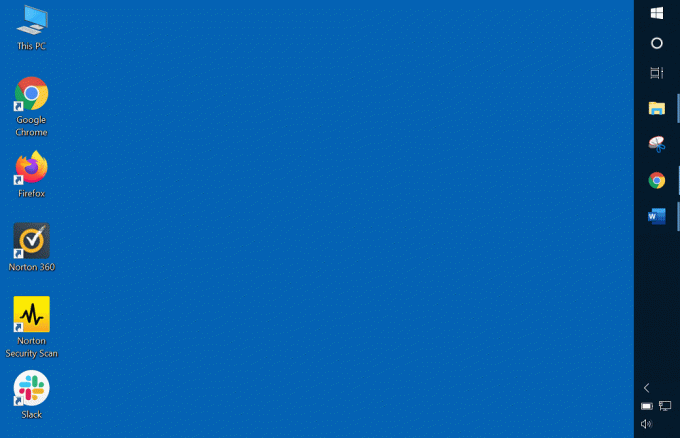
La barra delle applicazioni è molto utile per gli utenti in molti modi come:
1. Ti consente di individuare diversi programmi e schede in modo da poterli aprire rapidamente semplicemente facendo clic sulla loro icona.
2. Fornisce inoltre un facile accesso a "Start" e "Menu Start" da cui è possibile aprire qualsiasi programma o applicazione disponibile sul computer.
3. Altre icone come Wi-Fi, Calendario, Batteria, Volume, ecc. sono disponibili anche all'estremità destra della barra delle applicazioni.
4. Puoi aggiungere o rimuovere facilmente qualsiasi icona dell'applicazione dalla barra delle applicazioni.
5. Per aggiungere qualsiasi icona dell'applicazione sulla barra delle applicazioni, fai clic con il pulsante destro del mouse sull'applicazione e fai clic sull'opzione Aggiungi alla barra delle applicazioni.
6. Per rimuovere qualsiasi icona dell'applicazione dalla barra delle applicazioni, fai clic con il pulsante destro del mouse sull'icona dell'applicazione appuntata sulla barra delle applicazioni e quindi fai clic su sblocca dalla barra delle applicazioni.
7. L'opzione di ricerca è disponibile anche sulla barra delle applicazioni tramite la quale è possibile cercare qualsiasi applicazione, programma o software.
8. Con ogni nuova versione dei sistemi operativi Windows rilasciata sul mercato, la barra delle applicazioni sta migliorando. Ad esempio, l'ultima versione del sistema operativo Windows, ovvero Windows 10, ha un Cortana casella di ricerca, che è una nuova funzionalità che manca nella versione precedente.
La maggior parte degli utenti Windows generalmente trova comodo lavorare quando la barra delle applicazioni è disponibile nella parte inferiore dello schermo. Ma a volte a causa dei motivi indicati di seguito, la barra delle applicazioni si sposta da qualche altra parte:
- Forse la barra delle applicazioni non è bloccata, il che le consente di spostarsi ovunque e fai clic e trascini accidentalmente sulla barra delle applicazioni.
- Potresti spostare qualcos'altro ma hai fatto clic sulla barra delle applicazioni e hai finito per trascinare e rilasciare la barra delle applicazioni
- Bug occasionali portano la barra delle applicazioni a spostarsi dalla sua posizione
Contenuti
- Come posso riportare la mia barra delle applicazioni nella parte inferiore dello schermo?
- Metodo 1: trascinando la barra delle applicazioni
- Metodo 2: sposta la barra delle applicazioni utilizzando Impostazioni
Come posso riportare la mia barra delle applicazioni nella parte inferiore dello schermo?
Se anche la barra delle applicazioni si è spostata dalla posizione predefinita e hai difficoltà a riportarla nella posizione originale, non devi preoccuparti. Continua a leggere questo articolo per scoprire come riportare facilmente la barra delle applicazioni nella posizione originale.
Diversi metodi per riportare la barra delle applicazioni nella posizione predefinita:
Metodo 1: trascinando la barra delle applicazioni
Puoi semplicemente trascinare la barra delle applicazioni per riportarla nella sua posizione predefinita se si è spostata in un altro posto. Per riportare la barra delle applicazioni nella posizione predefinita, segui i passaggi seguenti:
1. Fare clic con il pulsante destro del mouse in un punto qualsiasi dell'area vuota della barra delle applicazioni.
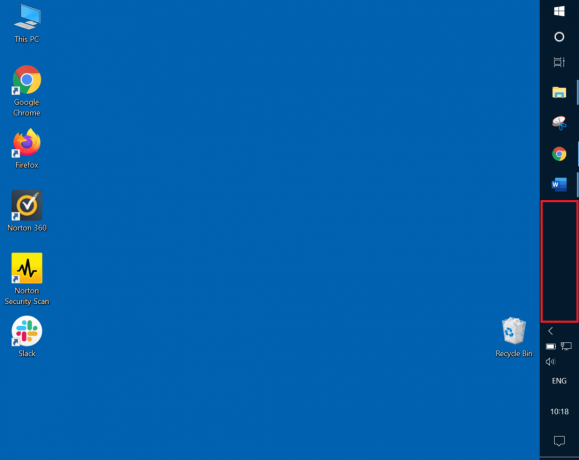
2. Verrà visualizzato il menu di scelta rapida.

3. Da quel menu, assicurati che L'opzione Blocca la barra delle applicazioni è deselezionata. In caso contrario, deselezionalo facendo clic su di esso.
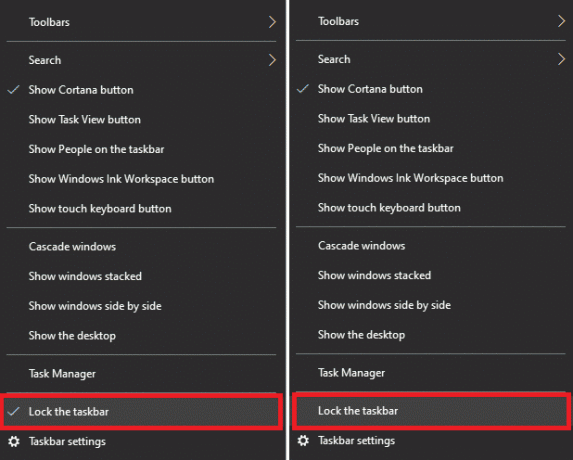
4. Tieni premuto il tasto sinistro del mouse e trascina la barra delle applicazioni nella nuova posizione dove vuoi, come a sinistra, a destra, in alto o in basso dello schermo.
5. Ora rilascia il pulsante del mouse e la barra delle applicazioni tornerà alla sua posizione nuova o predefinita sullo schermo (qualunque cosa tu scelga).

6. Poi ancora, tasto destro del mouse ovunque nell'area vuota della barra delle applicazioni. Clicca su Bloccare la barra delle applicazioni opzione dal menu di scelta rapida.
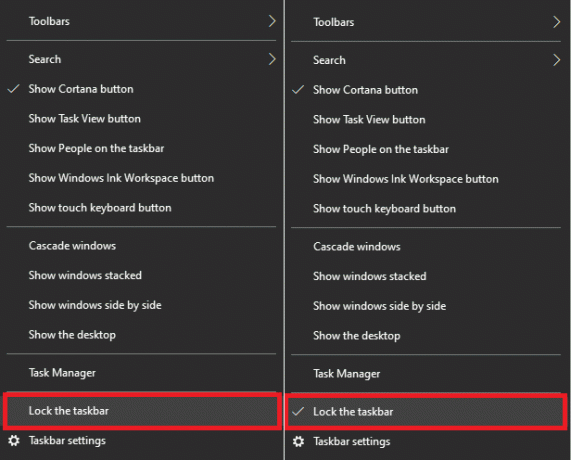
Dopo aver completato i passaggi precedenti, la barra delle applicazioni tornerà alla sua posizione originale o dove vuoi.
Leggi anche:Correggi la ricerca sulla barra delle applicazioni che non funziona in Windows 10
Metodo 2: sposta la barra delle applicazioni utilizzando Impostazioni
Puoi riportare la barra delle applicazioni nella sua posizione originale tramite le impostazioni della barra delle applicazioni. Per riportare la barra delle applicazioni nella posizione predefinita o dove vuoi utilizzando le impostazioni della barra delle applicazioni, segui i passaggi seguenti:
Prima di tutto, dovrai aprire le impostazioni della barra delle applicazioni. Esistono due metodi tramite i quali è possibile aprire le impostazioni della barra delle applicazioni:
Apri le impostazioni della barra delle applicazioni utilizzando l'app Impostazioni
Per aprire le impostazioni della barra delle applicazioni utilizzando l'applicazione delle impostazioni, seguire i passaggi seguenti:
1. premere Tasto Windows +I per aprire l'app Impostazioni.
2. Ora, fai clic su Personalizzazione opzione.
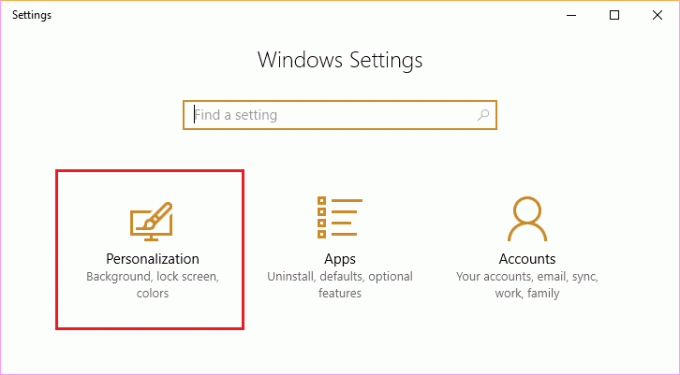
4. Quindi, clicca sulla barra delle applicazioni opzione dalla barra dei menu che apparirà nel pannello di sinistra. Sul lato destro, si apriranno le impostazioni della barra delle applicazioni.
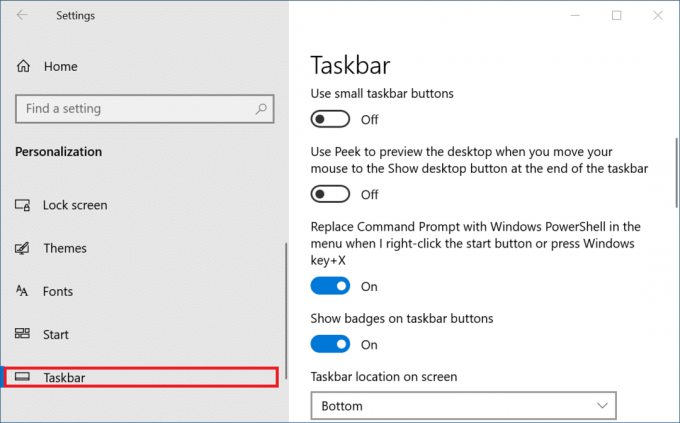
5. Una volta aperte le impostazioni della barra delle applicazioni, cerca il "Posizione della barra delle applicazioni sullo schermo' opzione.
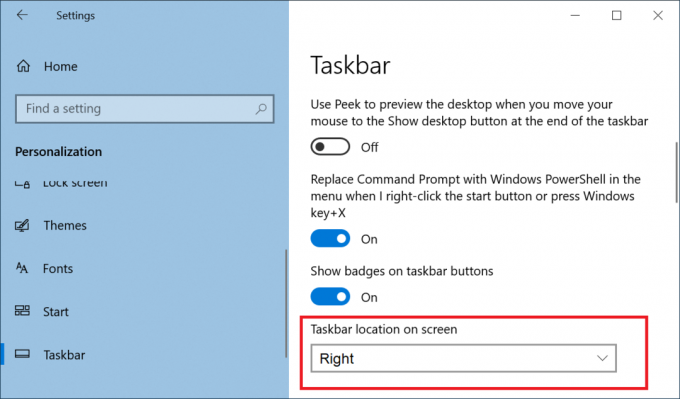
6. Sotto l'opzione "Posizione della barra delle applicazioni sullo schermo", fai clic su freccia verso il basso. Quindi si aprirà un menu a discesa e vedrai quattro opzioni: Sinistra, in alto, a destra, in basso.

7. Fare clic sull'opzione in cui si desidera posiziona la barra delle applicazioni sullo schermo.
8. Una volta scelta l'opzione, la barra delle applicazioni si sposterà immediatamente in quella posizione sullo schermo.

9. Chiudi la pagina delle impostazioni.
10. Prima di chiudere le impostazioni, non è necessario salvare nulla.
Dopo aver completato i passaggi precedenti, la barra delle applicazioni tornerà nella parte inferiore dello schermo o nella posizione che hai scelto sopra.
Apri le impostazioni della barra delle applicazioni utilizzando la barra delle applicazioni stessa
Per aprire le impostazioni della barra delle applicazioni utilizzando la barra delle applicazioni stessa, seguire i passaggi seguenti:
1. Fare clic con il pulsante destro del mouse ovunque nell'area vuota del Barra delle applicazioni.
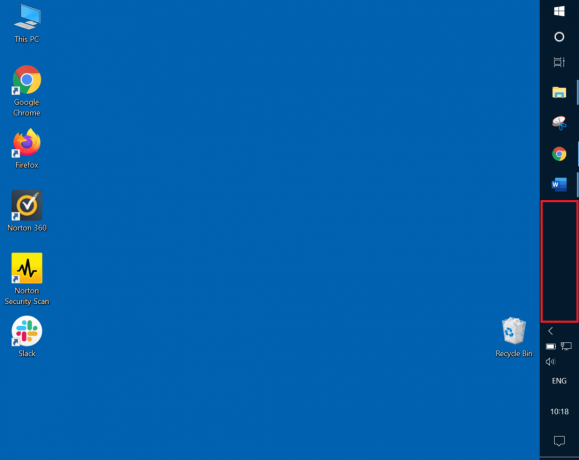
2. Ora si aprirà il menu di scelta rapida.

3. Quindi, fare clic su impostazioni della barra delle applicazioni opzione dal menu, e il si aprirà la pagina delle impostazioni della barra delle applicazioni.
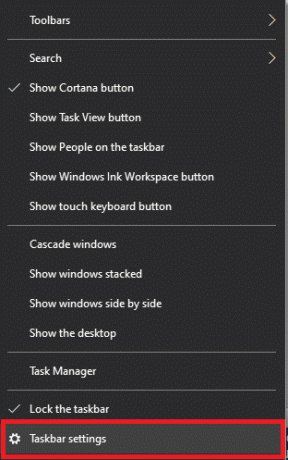
4. Una volta aperte le impostazioni della barra delle applicazioni, cerca il "Posizione della barra delle applicazioni sullo schermo' opzione.
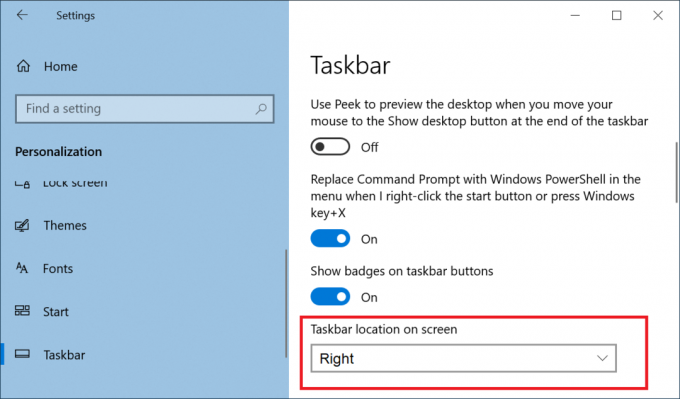
5. Sotto l'opzione "Posizione della barra delle applicazioni sullo schermo", fai clic sulla freccia verso il basso. Quindi si aprirà un menu a discesa e vedrai quattro opzioni: Sinistra, in alto, a destra, in basso.

6. Fare clic sull'opzione in cui si desidera posizionare la barra delle applicazioni sullo schermo.
7. Una volta scelta l'opzione, il tuo la barra delle applicazioni si sposterà immediatamente in quella posizione sullo schermo.

8. Chiudi la pagina delle impostazioni.
Dopo aver completato i passaggi precedenti, la barra delle applicazioni tornerà nella posizione desiderata.
Consigliato:
- Lenovo vs laptop HP: scopri qual è il migliore
- Google Play Store non funziona? 10 modi per risolverlo!
Si spera che, utilizzando uno dei metodi di cui sopra, sarai facilmente in grado di farlo sposta la barra delle applicazioni nella parte inferiore dello schermo. Se hai ancora domande su come riportare la barra delle applicazioni in basso, non esitare a farle nelle sezioni dei commenti.



